
Лекция 2.4
Тема: Браузер Internet Explorer 8
План:
Интерфейс
Основные возможности
Настройка браузера
Поиск
1. Интерфейс
Официальное место для загрузки IE8 находится по адресу http://www.microsoft.com/rus/windows/internet-explorer Скачать IE8 под свою систему можно по адресу http://www.microsoft.com/rus/windows/internet-explorer/worldwide-sites.aspx. При использовании Windows. Мастер установки позволяет быстро установить Internet Explorer версии 8.
Интерфейс браузера Internet Explorer 8 похож на интерфейс других современных браузеров. Давайте пройдемся по основным элементам.
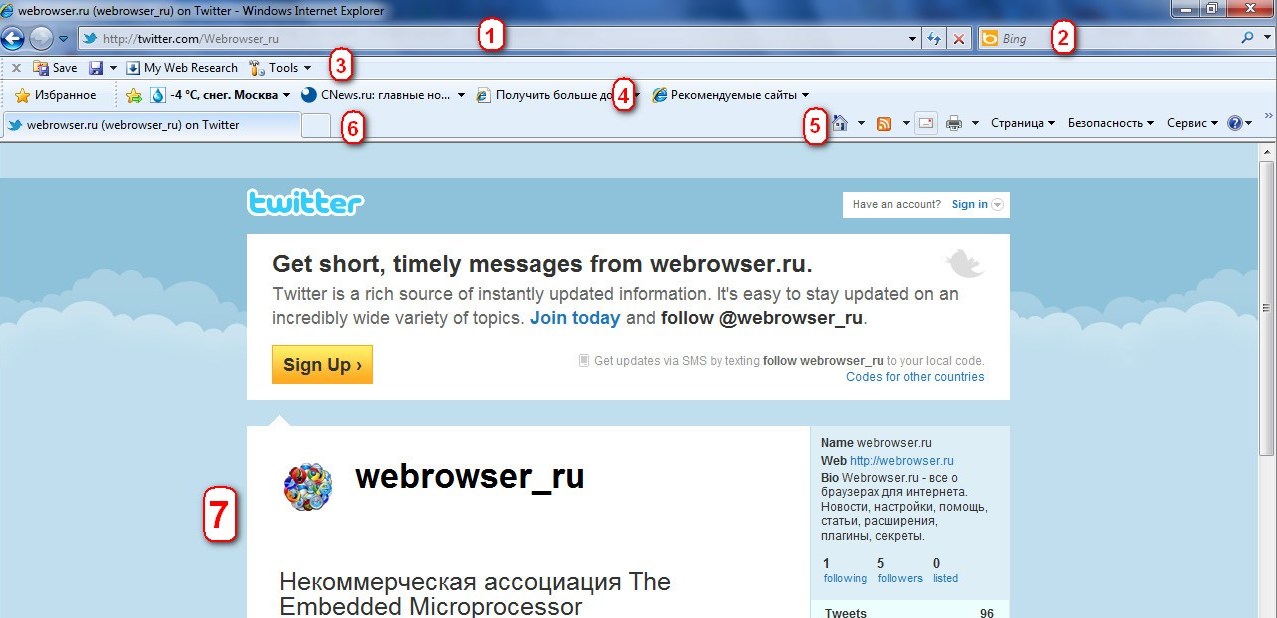
Адресная строка
Адресная строка расположена под заголовком окна браузера. Слева от нее находятся стрелки навигации «назад и вперед», для перемещения по открытым веб-страницам. Одной из особенностей адресной строки в Internet Explorer является подсветка основного домена в адресе какого-либо сайта. Благодаря этому можно сразу увидеть на каком сайте вы находитесь, что должно служить повышению безопасности при работе в интернете. Если мы начнем набирать имя сайта, то адресная строка начнет предлагать нам загрузку уже ранее открытых сайтов, с совпадением по имени. Если мы наберем в адресной строке просто какое-либо слово или фразу — то браузер перекинет его в поисковую системы для поиска. Справа в конце адресной строки находятся кнопки «Перезагрузить» и «Остановить», если страница уже загружена. И кнопка «Переход к...», если вы набираете адрес какого-либо сайта.
Поле поисковиков
В данном поле вы можете писать какую-либо информацию для поиска ее через поисковую систему. Здесь же выбрав пункт «Управление поставщиками поиска» можно добавить другие поисковые системы для поиска информации.
Панели
В браузере Internet Explorer 8 и 9 можно выводить отображение разнообразный панелей. Обычно они призваны вносить какой-либо новый функционал в браузер или получать быстрый доступ к сторонним программам (например, у нас на скриншоте отображена панель программы WebResearch).
Ремарка: включение и отключение панелей (тулбаров) происходит в меню «Сервис». Находим там пункт «Панели» и ставим или снимаем галочки напротив нужные нам панелей. Или просто щелкаем правой кнопкой по области панелей и выбираем там.
Панель избранного
На данной панели по клику на кнопку «Избранное» вы можете просмотреть страницы, которые вы добавляли в избранное (закладки), можете почитать ленты новостей, походить по истории просмотров интернет-сайтов. Также вы можете добавить текущую страницу на данную панель. Помимо этого, на данной панели отображаются веб-фрагменты, установленные вами. Подробнее о них читайте в статье «Веб-фрагменты в Internet Explorer». Можно перейти в галерею и добавить новые.
Командная строка
В данном блоке расположены элементы управления браузером. Здесь имеется несколько кнопок и три раскрывающихся меню.
Пройдемся по строке слева-направо:
«Домой» — кнопка для перехода на домашнюю страницу.
«Просмотр каналов на этой странице» — можно открыть новости текущего сайта, выводимые в RSS-ленте.
«Читать почту» — переход к почтовой программе.
«Печать» — установка параметров печати и непосредственно печать страниц.
Меню «Страница» — в данном меню находятся операции над страницей. Здесь вы можете выбрать операции, доступные через веб-ускорители Internet Explorer, копировать и вставлять выделенный текст и элементы графики, выбирать масштаб, шрифт и кодировку страницы. Также можно просмотреть исходный код текущей интернет-страницы.
Меню «Безопасность» — в данном меню вы можете выбирать параметры безопасности браузера Internet Explorer. Отсюда можно перейти к удалению в браузере пользовательских данных, переходу в приватный режим InPrivat, настройке фильтрации InPrivat, включению и настройке функции SmartScreen.
Меню «Сервис» содержит в себе некоторые настройки браузера, задействование или отключение элементов. Можно открыть предыдущий сеанс просмотра страниц, настроить блокировку всплывающих окон, перейти в работу в полноэкранном режиме. Включить или отключить какие-либо панели (тулбары) и элементы управления. Также можно открыть инструментальные средства веб-разработчика. Помиго этого, в данном меню вы можете перейти к управлению всеми надстройками, нажав на пункт «Надстройки». Откроется окно, в котором можно управлять панелями инструментов и расширениями, управлять службами поиска, ускорителями и настраивать фильтрацию режима InPrivat.
